Gmail의 시간대 설정 변경을 원하시나요? 그렇다면 잘 찾아오셨습니다.
이 상세한 안내서는 여러분의 작업을 더욱 수월하게 하고, Gmail 시간대 변경을 돕기 위해 준비되었습니다.
이제 바로 시작해 보겠습니다.
Gmail 시간대 변경 방법
Gmail 시간대를 변경하려면 아래 단계를 따라 진행하세요.
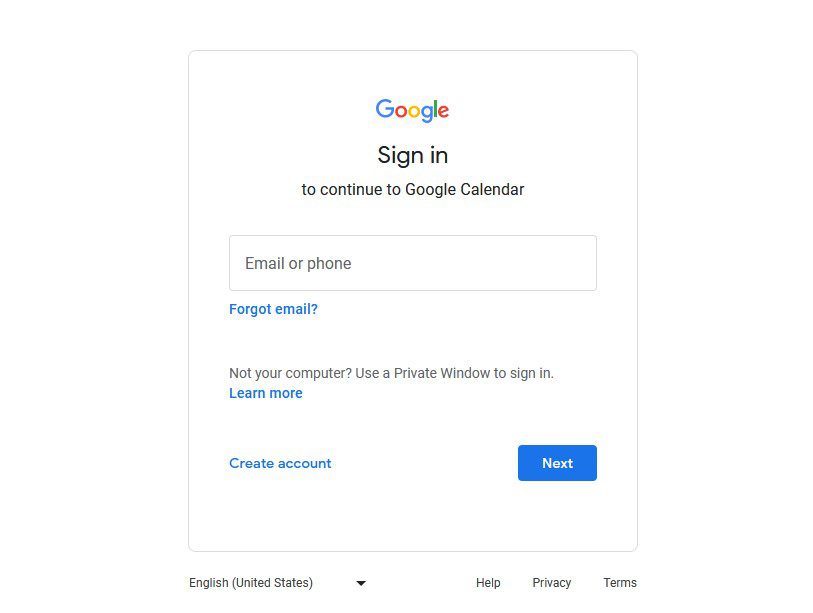
- 먼저 우측 상단을 보세요. 점 아홉 개로 이루어진 Google 앱 메뉴가 보일 것입니다. 클릭하세요.
- Google 앱 메뉴가 나타나면 캘린더 앱을 선택하세요. 만약 캘린더 앱이 바로 보이지 않는다면, 조금 아래로 스크롤하거나 앱 메뉴 하단의 ‘더 보기’ 옵션을 클릭해야 할 수도 있습니다.
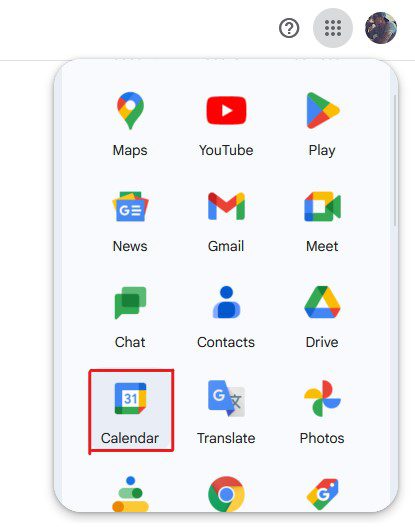
- 캘린더 앱에서 상단 메뉴 우측에 있는 톱니바퀴 모양의 설정 아이콘을 클릭하세요.
- 드롭다운 메뉴에서 ‘설정’ 옵션을 선택합니다.

- 좌측 메뉴에서 ‘일반’ 탭을 클릭하고, 나타나는 드롭다운 목록에서 ‘시간대’ 옵션을 선택합니다.
- 여기서 모든 Google 앱의 기본 시간대를 선택할 수 있습니다. 필요하다면 보조 시간대를 활성화할 수도 있습니다.

- 시간대를 선택한 후에는 별도의 저장 작업은 필요 없습니다. 변경 사항은 Gmail을 포함한 모든 Google 서비스에 자동으로 적용됩니다.
설정을 마치셨다면, mail.google.com에 접속하여 시간대가 변경되었는지 확인하세요.
Gmail 시간대 변경 외에도, 모든 기기에서 시간대를 통일하는 것이 좋습니다. 그래야 사용하는 모든 Google 서비스가 문제없이 올바르게 동기화됩니다.
모든 장치에서 같은 시간대를 사용하면 종종 발생하는 혼란을 줄일 수 있을 뿐 아니라, 작업 효율성도 높여줍니다.
다음은 Windows PC 시간대 설정을 확인하는 방법입니다.
- 먼저, Win+I 키를 눌러 Windows 설정 앱을 실행합니다.
- 왼쪽 메뉴에서 ‘시간 및 언어’ 옵션을 선택합니다.
- 그런 다음 ‘날짜 및 시간’ 옵션을 클릭합니다.
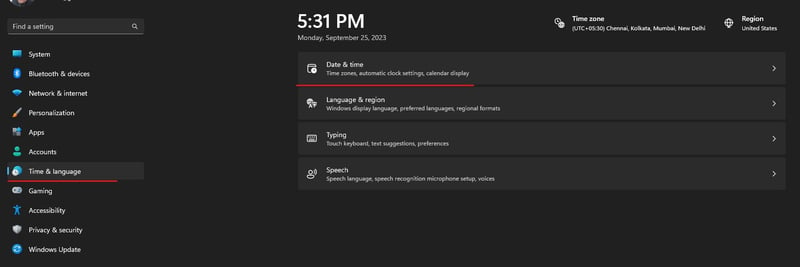
- 먼저 ‘시간대 자동 설정’ 옵션을 끄세요. Gmail 시간대와 시스템 시계 시간대가 같다면 이 단계와 추가 단계를 건너뛸 수 있습니다.
- 그런 다음, 드롭다운 목록에서 원하는 시간대를 선택하세요.

이제 끝났습니다. 변경 사항은 자동으로 적용되므로 설정을 닫으셔도 됩니다.
Android 기기에서 Gmail 시간대 변경 방법
Android 기기에서 Gmail 앱의 시간대를 변경하는 것은 웹 버전에 비해 매우 간단합니다. Android Gmail 앱은 기기의 시간대를 사용하기 때문입니다.
참고: Android 기기에서 시간대를 변경하면 Gmail뿐 아니라 기기에 설치된 다른 앱에도 영향을 줄 수 있습니다. 이는 시간대에 의존하는 앱에 문제를 일으킬 수 있습니다. 이런 경우에는 현지 시간대로 되돌리는 것이 좋습니다.
Android에서 Gmail 시간대를 변경하는 방법은 다음과 같습니다.
- Android 기기에서 설정 앱을 실행합니다.
- ‘날짜 및 시간’ 옵션을 찾아 선택합니다. 만약 찾을 수 없다면, ‘추가 설정’ 옵션을 탭한 후 ‘날짜 및 시간’을 선택합니다.

- 여기서 ‘시간대 자동 설정’ 옵션을 끕니다.
- 그런 다음, 나타나는 시간대 목록에서 원하는 시간대를 선택하세요.
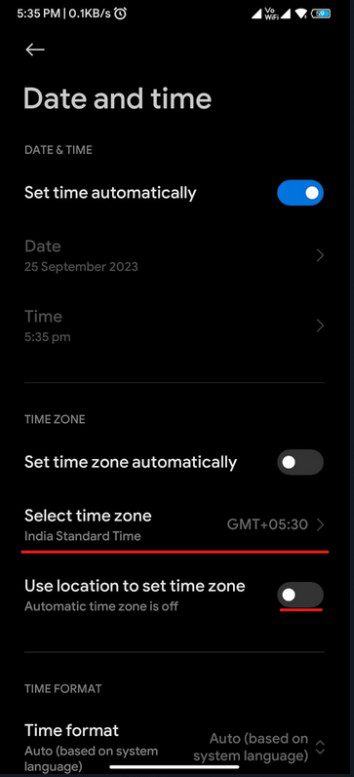
- 변경이 완료되면 스마트폰을 재시작하세요.
스마트폰이 재시작되면, 설치된 모든 앱에 새로운 시간대가 적용됩니다.
기기 시간대 변경 방법은 Android 기본 설정, 사용자 인터페이스 또는 맞춤 ROM 사용 여부에 따라 다를 수 있지만, 기본 원리는 거의 같습니다.
Gmail 시간대 변경 이유와 시기
Gmail 시간대 변경은 다음과 같은 여러 이점을 제공합니다.
- 타임스탬프 정확성: 이메일 클라이언트의 시간대를 올바르게 설정하면, 받은 편지함에 있거나 전송한 이메일에 정확한 타임스탬프가 표시됩니다. 이를 통해 다른 사람들과의 일정을 정확히 맞추고, 마감일을 효과적으로 관리할 수 있습니다.
- 회의 및 이메일 예약: 시간대를 정확히 설정하면 이메일 예약이나 회의 조율이 더욱 편리해집니다.
- 이벤트 알림 및 알림: 시간대가 정확하게 설정되어 있으면, 항상 최신 정보를 받을 수 있어 이벤트나 알림을 놓칠 걱정이 없습니다.
- 원격 근무 및 여행: 다른 시간대로 자주 여행하거나 해외 고객과 원격으로 협업하는 경우, 시간대 설정은 고객과의 소통을 원활하게 도와줍니다. 고객 시간대에 맞춰 회의나 일정을 계획할 수 있습니다.
시간대 변경은 새로운 지역으로 이사했거나 여행 중이거나 다른 시간대의 사람들과 원격으로 협력하는 경우 매우 유용합니다.
이것으로 Gmail 시간대 변경에 관한 상세 정보는 끝입니다.
모든 장치에서 동일한 시간대를 사용하면 통신 및 일정 관련 문제를 예방할 수 있고, 동료 및 고객과의 협업에도 큰 도움이 됩니다.
다행히 Gmail 시간대 설정은 매우 쉽습니다. 만약 어렵다면 위에 제시된 안내를 참고하시기 바랍니다.
다음으로는 Gmail 작업 효율성을 높이기 위한 자동화 방법에 대해 알아보세요.